Wie Ihr Fotos oder Bilder per Windows Einstellungen als Hintergrund oder Sperrbild setzen könnt, haben wir ja schon beschrieben. Heute möchten wir Euch eine weitere Möglichkeit zeigen, wie Ihr ein Bild aus der Windows 10 Foto App direkt als Desktop Hintergrundbild oder als Sperrbildschirm-Hintergrund setzen könnt.
Wie möchten Euch zeigen, wie Ihr z.B. dieses Windows 10 Wallpaper als Desktophintergrund einrichten könnt.
Startet dazu einfach die Windows 10 Foto App und ladet Euch dort ein entsprechendes Bild hinein. In unserem Beispiel haben wir direkt das oben abgebildete Bild in die Foto-App geladen.
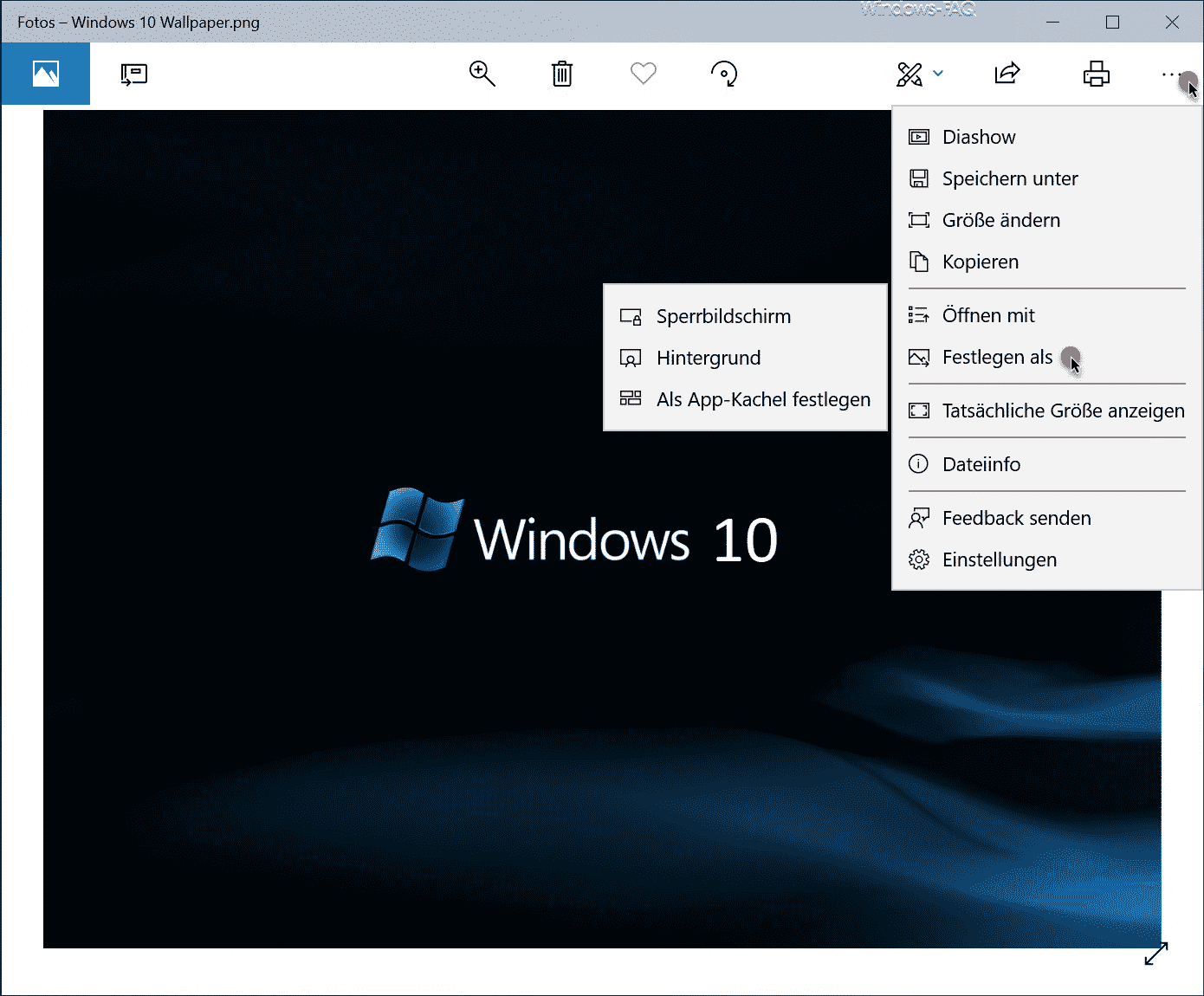
Um nun dieses Bild als Desktophintergrund oder auf dem Lockscreen zu hinterlegen, müsst Ihr zunächst rechts oben die
3 Punkte
anklicken. Im anschließenden erscheinenden Kontextmenü der Windows 10 Foto-App ist dann der Punkt
Festlegen als
zu betätigen. Anschließend erscheint dann ein weiteres kleines Menü, indem Ihr dann auswählen könnt, wo Ihr das aktuelle Bild hinterlegen möchtet. Dabei stehen als Ziel folgende zur Auswahl.
- Sperrbildschirm
- Hintergrund
- Als App-Kachel festlegen
Wir in unserem Beispiel haben den Punkt „Hintergrund“ ausgewählt. Anschließend beginnt die Foto App sofort damit, das aktuelle Bild als Desktophintergrundbild einzurichten. Der Windows 10 Desktop sieht anschließend wie folgt aus.
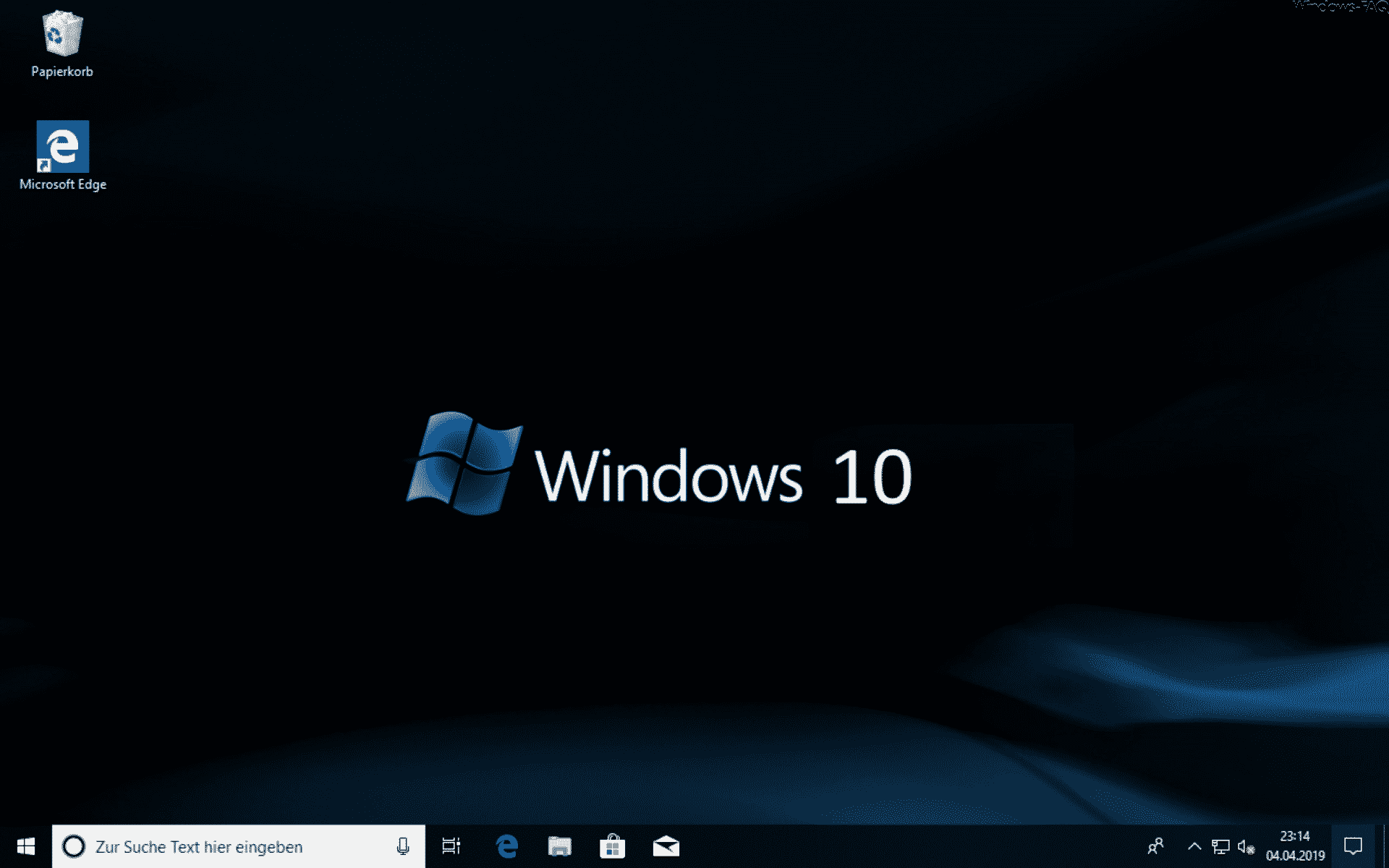
Diese doch recht unbekannte Funktion der Windows 10 Foto App ist oftmals sehr nützlich und erleichtert es dem Anwender, ein gelungenes Bild direkt als Desktop-Hintergrundbild oder als Hintergrund für den Windows 10 Sperrbildschirm einzurichten.
Solltet Ihr weitere nützliche Features der Photo-App kennen, so würden wir uns über einen entsprechenden Kommentar am Ende dieses Beitrages sehr freuen.
Abschließend haben wir Euch noch weitere Artikel zum Thema „Desktophintergrund“ aufgeführt.
– Unterschiedliche Hintergrundbilder für mehrere Monitore unter Windows 10 festlegen
– Desktop Hintergrundbild Komprimierung bei Windows 10 deaktivieren
– Desktophintergrund zentral per Gruppenrichtlinie festlegen
– Windows Movie Maker – Download oder Alternative?


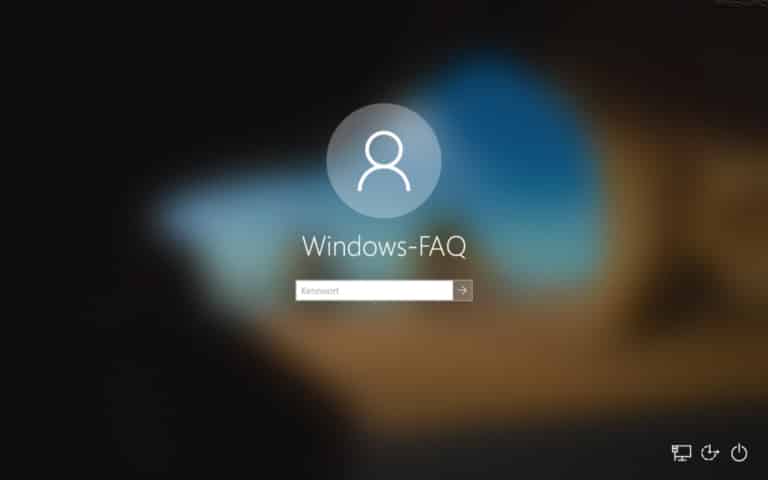

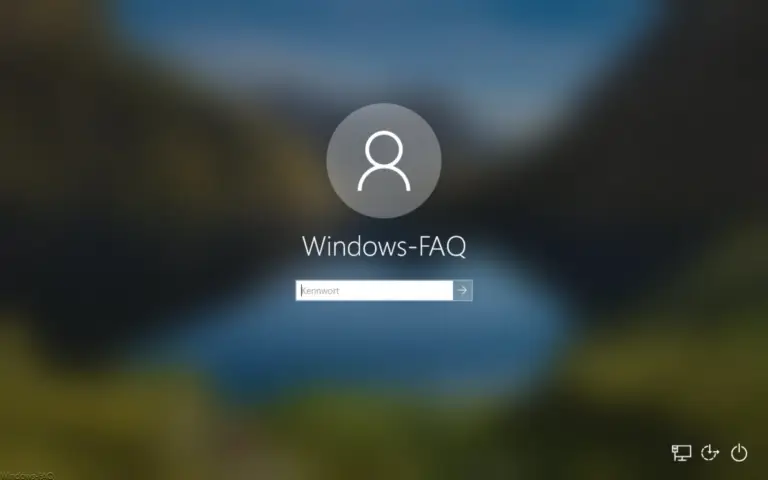
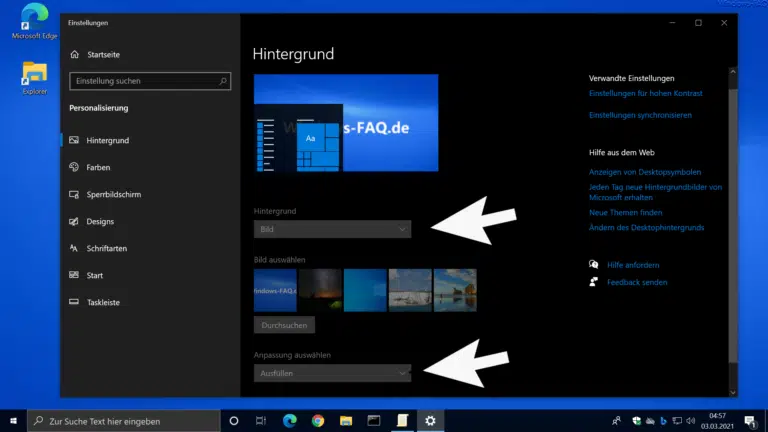
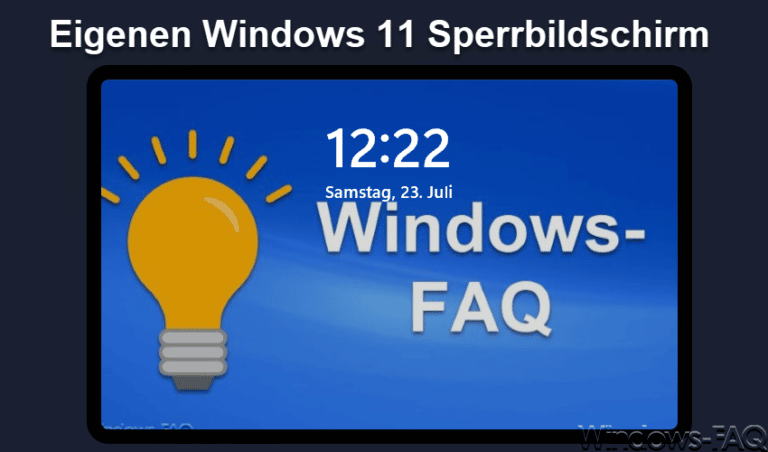
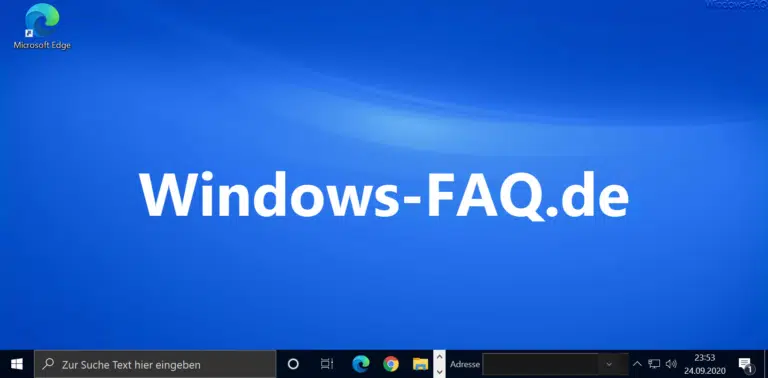

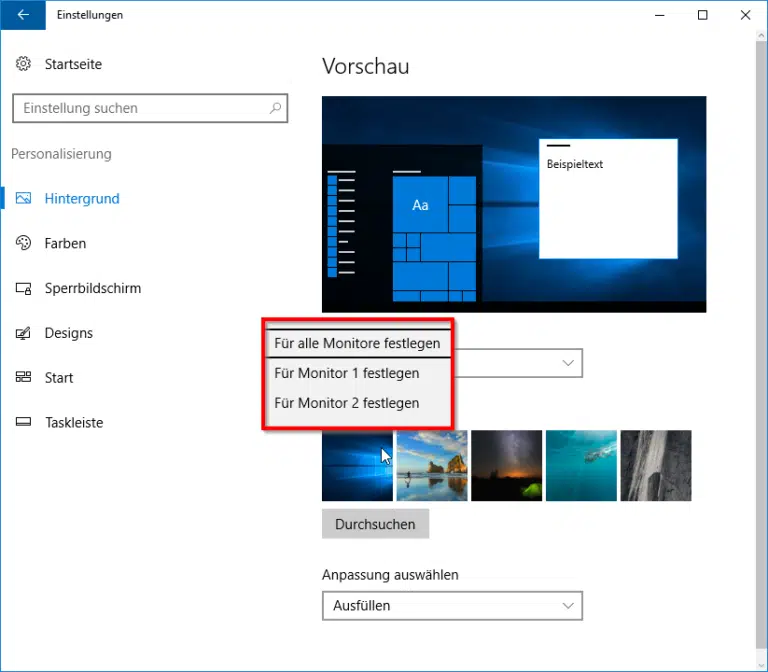

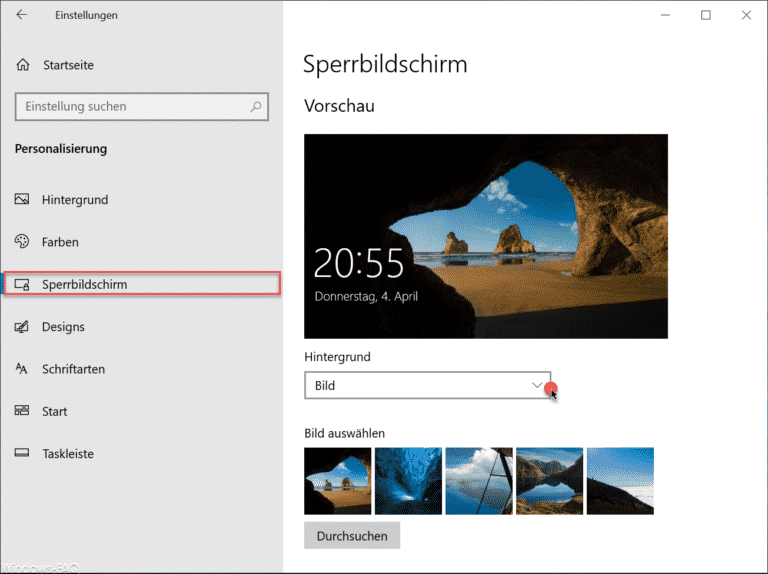

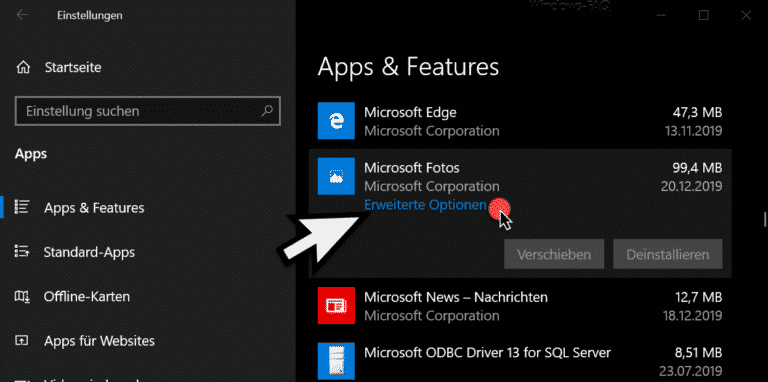
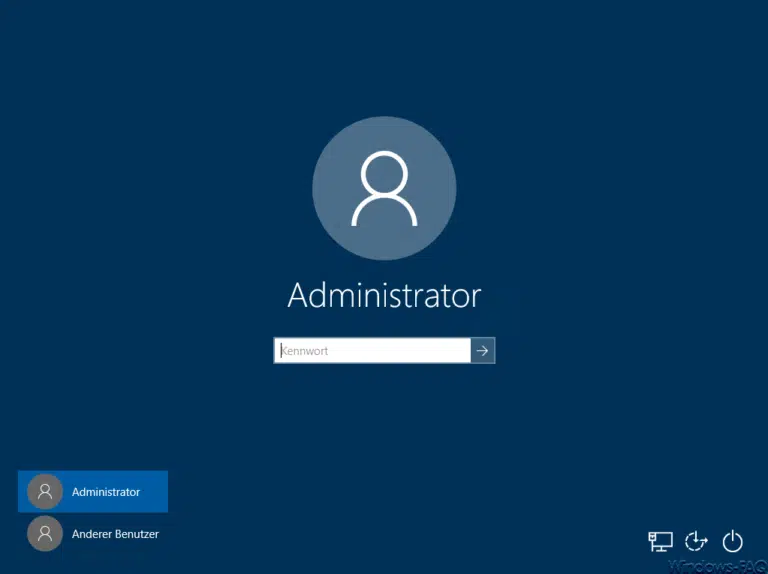
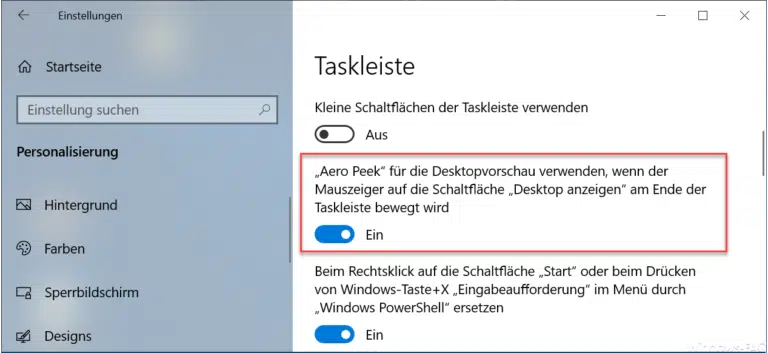
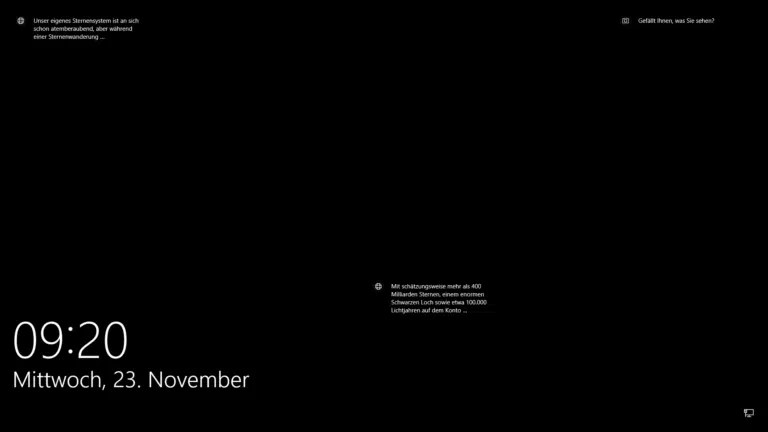
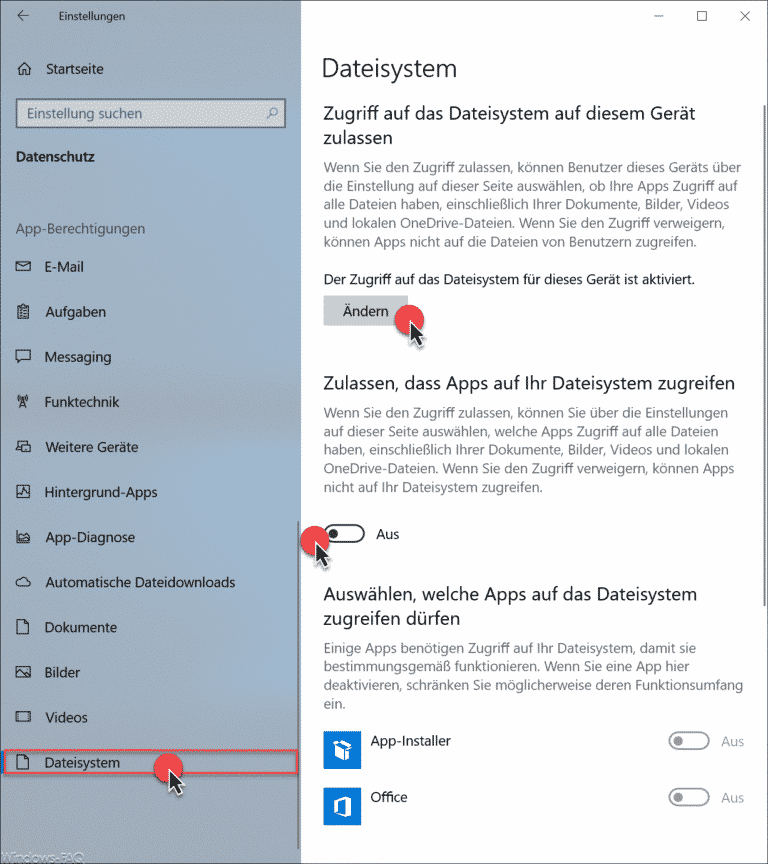

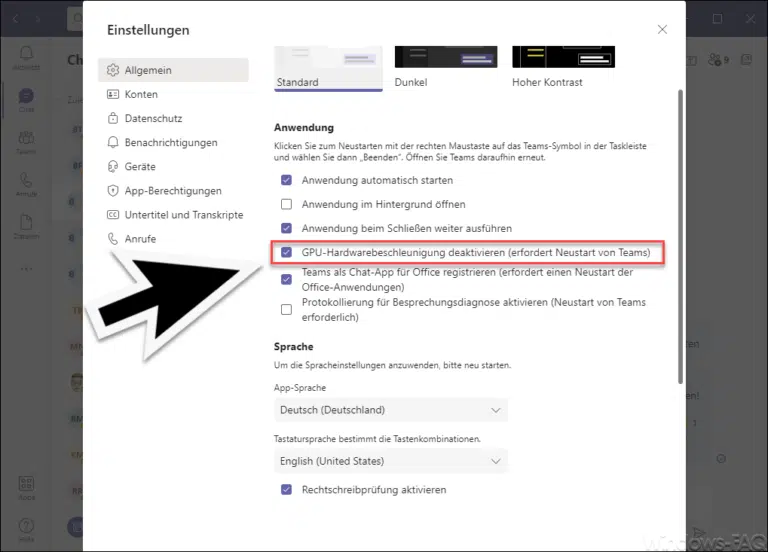

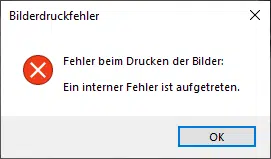
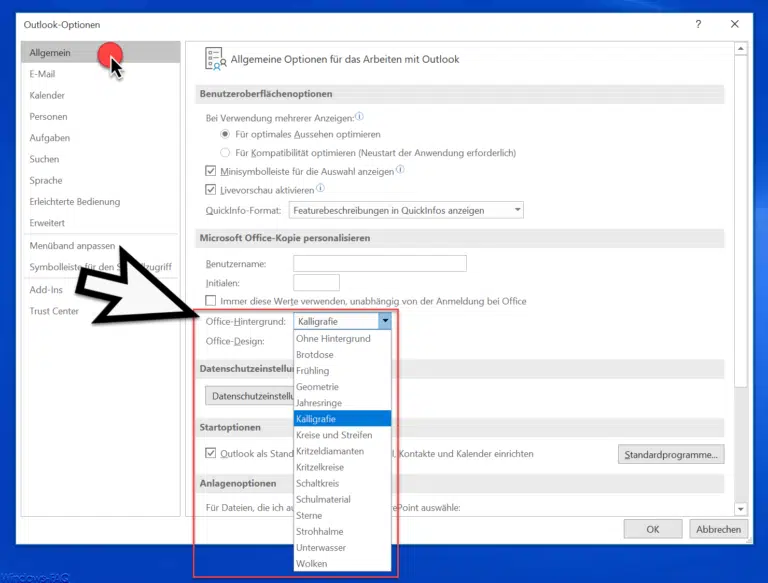
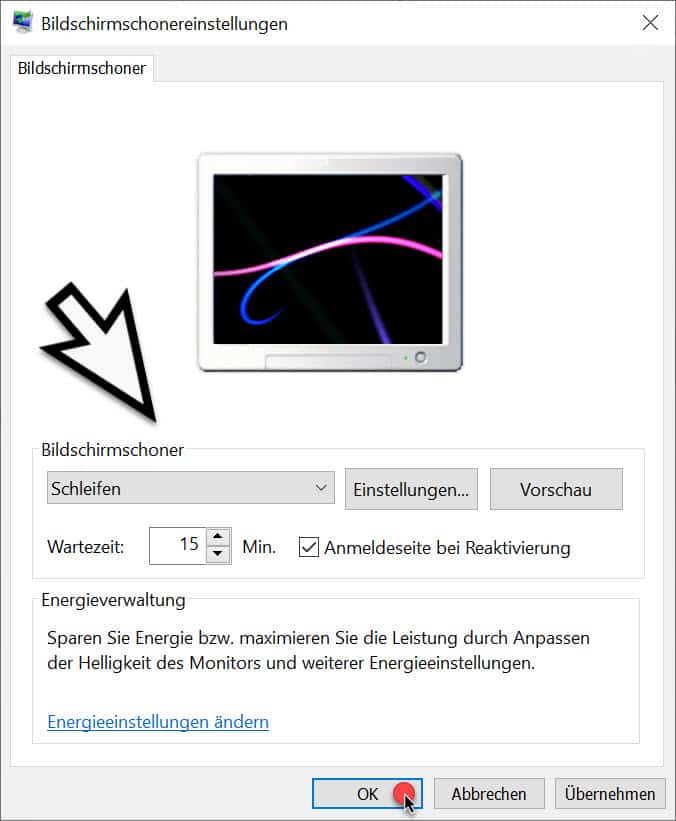

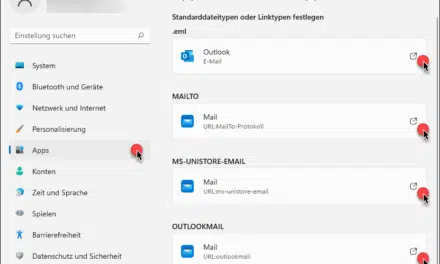
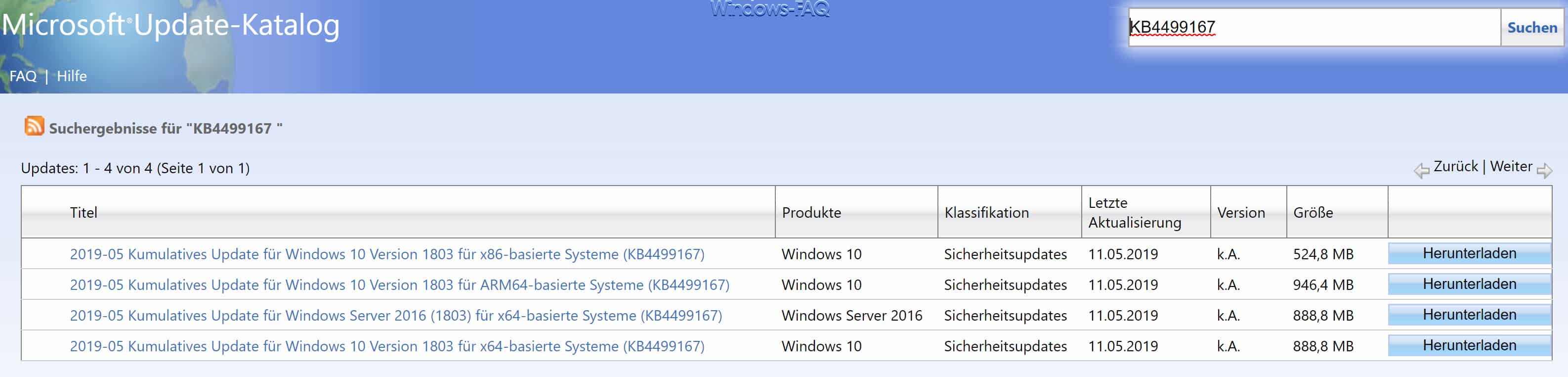

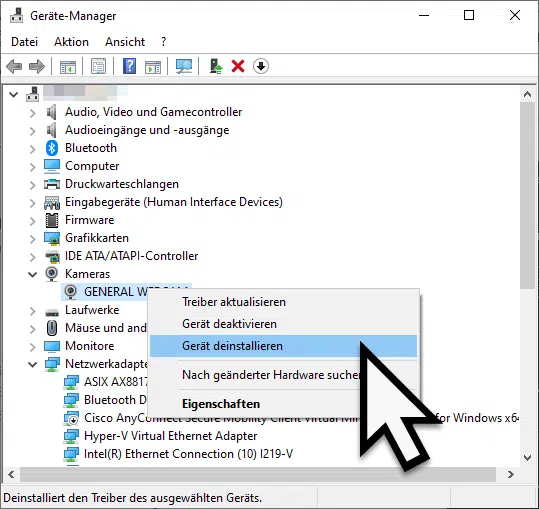




Neueste Kommentare